Se o touchpad atrapalha a sua digitação, veja como desativar o touchpad ao digitar no Ubuntu, quando a opção integrada não funciona.
Enquanto digitava em meu laptop Ubuntu, muitas vezes cometia erros ao tocar no touchpad acidentalmente. O cursor de texto (também conhecido como circunflexo) saltou para outro lugar e/ou a janela do aplicativo perdeu o foco.
Isso pode deixar qualquer um louco, já que a opção embutida ‘desabilitar o touchpad ao digitar’ nem sempre funciona em alguns laptops. Felizmente, existe uma forma de resolver isso (ou mais).
Como desativar o touchpad ao digitar no Ubuntu

O GNOME tem a opção de desabilitar o touchpad durante a digitação, que é habilitado imediatamente nas versões atuais do Ubuntu. Os usuários podem acessar as configurações através de ‘/org/gnome/desktop/peripherals/touchpad/’ no Dconf Editor ou usando a ferramenta Gnome Tweaks.
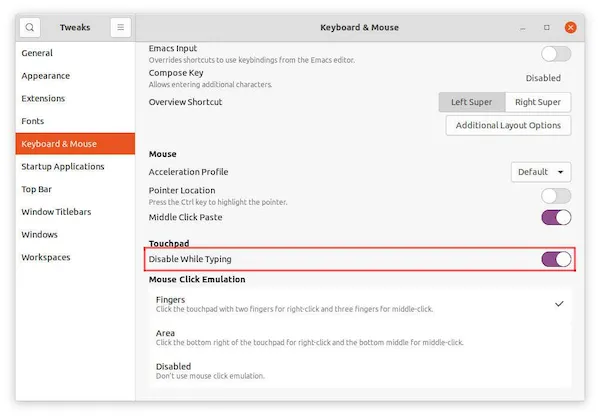
Para touchpad Synaptics rodando em Xorg, como eu, esta opção pode não funcionar. E há duas outras opções que vou mostrar a você neste tutorial.
Desative o touchpad ao digitar através do Indicador Touchpad
Um aplicativo de dez anos, Touchpad-Indicator, tem a capacidade de alternar essa função para todos os usuários do Ubuntu.
É um projeto gratuito e de código aberto desenvolvido e mantido pela equipe atareao da Espanha. Tem a opção de desativar o touchpad durante a digitação e definir milissegundos para aguardar após a última tecla pressionada antes de ativar o touchpad.
Também permite desativar o touchpad enquanto o mouse está conectado, alternar as opções de rolagem e remapear ações de toque com um, dois e três dedos.
Como instalar o indicador Touchpad no Ubuntu
Para instalar o indicador Touchpad no Ubuntu, use o seguinte tutorial
Como desativar automaticamente o touchpad quando o mouse estiver conectado
Comando único para desativar o touchpad ao digitar
O indicador do touchpad é ótimo, no entanto, é um pouco pesado apenas para uma única função. Sem instalar nenhum aplicativo de terceiros, um único comando também pode resolver o problema!
O driver do touchpad synaptics para o servidor Xorg oferece uma ferramenta de linha de comando “syndaemon” que monitora a atividade do teclado e desativa o touchpad quando o teclado está sendo usado.
Os usuários podem simplesmente abrir o terminal e executar o comando abaixo para testá-lo:
syndaemon -i 0.8 -K -t -d
O comando executará o serviço silenciosamente em segundo plano. E os parâmetros são:
-i 0,8 informa para esperar 0,8 segundo após a última pressão de tecla antes de reativar o touchpad.
-K faz com que ele ignore os combos Modificador + Teclas, como Ctrl, Alt e / ou Shift + combinações de teclas.
-t informa para desabilitar apenas tocar / rolar. O movimento do mouse ainda é possível durante a digitação.
-d executa o comando como daemon, em segundo plano.
Syndaemon funciona até a reinicialização. Se você gosta desse método, pode fazê-lo funcionar automaticamente na inicialização por meio das seguintes etapas:
Em primeiro lugar, procure e abra o utilitário ‘Startup Applications’ (Aplicativos de inicialização) na tela de visão geral.
Quando abrir, clique no botão ‘Add’ (Adicionar) e digite:
Name (Nome): Desative o TouchPad ao digitar
Command (Comando): syndaemon -i 0.8 -K -t -d
Comment (Comentário): opcional
E, por fim, clicar no botão ‘Add’ (Adicionar) fará com que seja iniciado automaticamente no login.
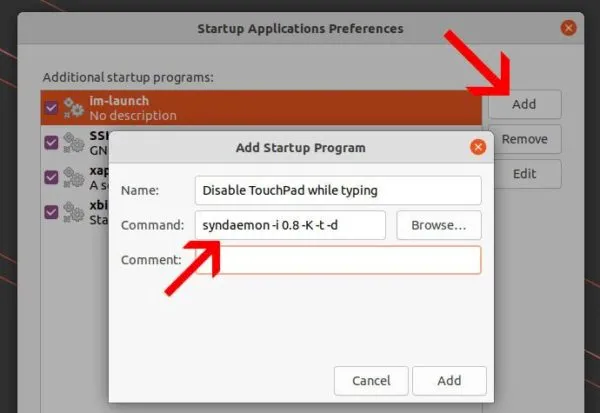
NOTA: Tem desvantagem no meu caso no Ubuntu 20.04 LTS. Ao tentar parar o syndaemon através do “Monitor do Sistema” ou usando o comando
sudo kill -i Process-ID, isso faz com que o toque do touchpad não funcione até a reinicialização!